Pored kreiranja sopstvenih zadataka, možete da kreirate zadatke koje ćete dodeliti drugima.
Zadaci pomažu da pratite sve ono što treba da uradite. Zadatke možete da dodelite i drugim osobama.
-
Na traka za navigaciju, kliknite na stavku Zadaci, pa onda kliknite na Novi zadatak, ili otvorite postojeći zadatak.
Tasterska prečica Da biste kreirali novi zadatak pritisnite kombinaciju tastera Ctrl+Shift+K.
-
Kliknite na dugme Dodeli zadatak.

-
U polje Za upišite ime ili e-adresu.
-
Unesite Temu, Datum početka i Krajnji rok.
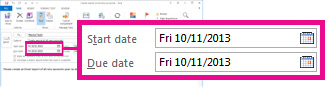
-
Ako želite da se zadatak ponavlja kliknite na Ponavljanje, izaberite opcije koje želite i zatim kliknite na dugme U redu.
-
Kliknite na dugme Pošalji.
Napomena: Ako dodelite zadatak koji se ponavlja, na vašoj listi zadataka ostaće kopija zadatka ali se ona neće ažurirati. Ako potvrdite opciju u polju za potvrdu Pošalji mi izveštaj o statusu po dovršenju ovog zadatka primićete izveštaj o statusu za svako završeno pojavljivanje zadatka.
Kad otvorite zadatak koji ste dodelili možete da pregledate njegov napredak preko okvira% Dovršeno koji možete da ažurirate vi ili primalac kad vam pošalju izveštaj o statusu dodeljenog zadatka..
Napomena: Zadaci dodeljeni iz programa Outlook za Windows moraju biti prihvaćeni ili odbijeni pomoću aplikacije Outlook za Windows. Ovo iskustvo nije podržano u programu Outlook na vebu.
Outlook može da prati napredak posla dodeljenog jednoj osobi. Ako želite da na poslu radi više osoba, poželjno je podeliti zadatak na manje delove ili dodeliti svaki zadatak zasebno. Na primer, da biste pratili izveštaj koji treba da sastave tri autora, kreirajte tri odvojena zadatka i nazovite ih Napisati izveštaj: Ana, Napisati izveštaj: Kosta i Napisati izveštaj: marko i dodelite svaki pojedinačni zadatak odgovarajućem autoru.
Praćenje zadataka koje ste dodelili nekome drugom
-
Na traka za navigaciju izaberite stavku Zadaci.
-
Izaberite stavku Prikaz > Promena prikaza > Dodeljeno.
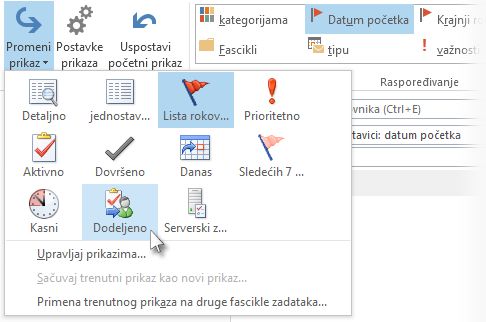
Nedostaju dodeljeni zadaci
Ako ne vidite zadatke koje ste dodelili, Outlook možda nije podešen da čuva kopije zadataka koje dodeljujete.
-
Izaberite stavku Datoteka > Opcije > Zadaci.
-
U okviru Opcije zadatka potvrdite izbor u polju za potvrdu Ažuriraj listu zadataka kopijama zadataka koje dodelim drugim osobama.

Kada uključite ovu opciju, neće se pratiti zadaci koji su već dodeljeni, ali će se pratiti svi novi zadaci koje dodeljujete.










